Kako instalirati iPhone App Update u iOS 7
Važno je naučiti kako instalirati ažuriranje iPhone aplikacija u iOS 7 jer se aplikacije neprestano poboljšavaju, a problemi se stalno popravljaju. Ažuriranja su gotovo uvijek poboljšanje u odnosu na verziju aplikacije koju imate na svom uređaju, a često uključuju i nove značajke koje mogu poboljšati vaše iskustvo s aplikacijom.
Ova ažuriranja aplikacija mogu se automatski instalirati, ali to će se dogoditi samo ako ste omogućili tu značajku na svom iPhoneu. Ako ne, morat ćete ručno instalirati dostupne nadogradnje aplikacija slijedeći naš kratki vodič u nastavku.
Sviđa li vam se vaš iPhone, ali želite da ima veći ekran? Tada bi iPad ili iPad mini mogli biti sjajan dodatak vašem životu. To može biti savršeno rješenje za putovanja ili za zabavu malog djeteta.
Instalirajte ažuriranje za iPhone aplikaciju
Koraci u ovom članku posebno su za iOS 7. Međutim, koraci za starije verzije iOS-a slični su. Ovaj članak možete pročitati ako trebate instalirati ažuriranje aplikacije na stariju verziju operativnog sustava.
1. korak: dodirnite ikonu App Store .

Korak 2: Dodirnite opciju Ažuriranja u donjem desnom kutu zaslona.
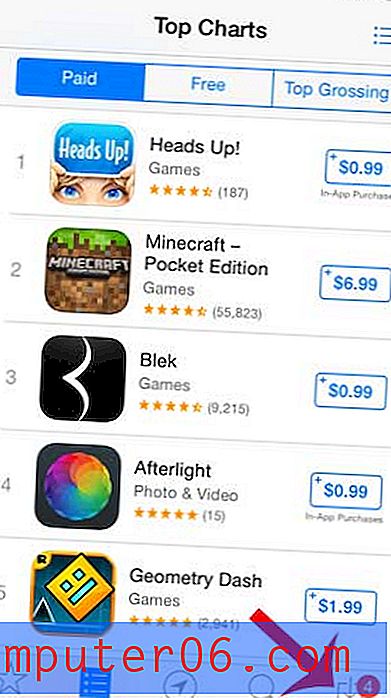
Korak 3: Dodirnite gumb Ažuriraj s desne strane aplikacije koju želite ažurirati. Imajte na umu da se u gornjem desnom kutu zaslona nalazi gumb Ažuriraj sve koji možete koristiti za instaliranje svih dostupnih ažuriranja aplikacija.
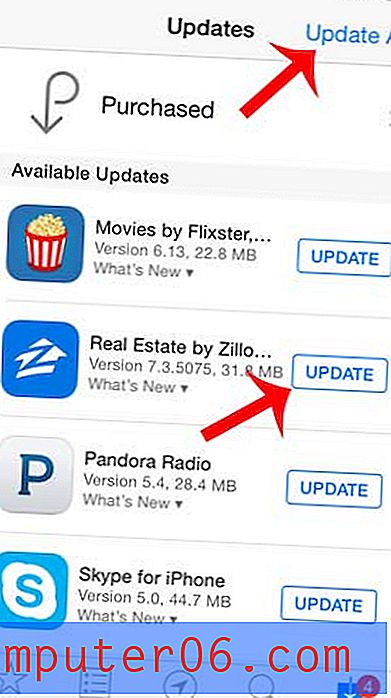
Pričekajte nekoliko sekundi za preuzimanje i instaliranje ažuriranja aplikacije. Zatim se možete pomaknuti prema dolje na ovom zaslonu da biste vidjeli popis instaliranih ažuriranja. Možete pokrenuti jednu od tih aplikacija dodirom gumba Otvori s desne strane aplikacije.
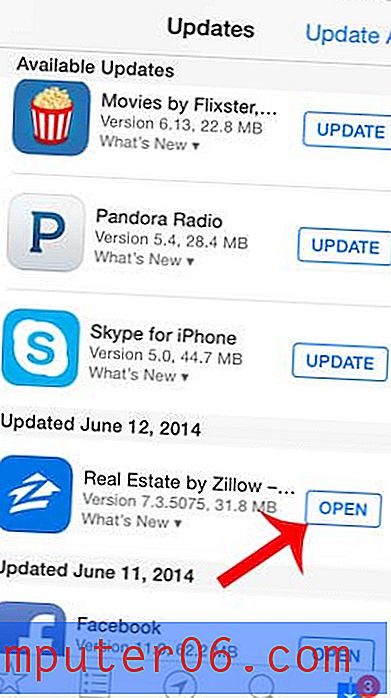
Vaš iPhone 5 zapravo može automatski instalirati ažuriranja aplikacija u iOS-u 7. Ovdje možete pročitati kako biste naučili kako omogućiti ovu postavku na vašem iPhoneu.



